在SAI里怎么调出手柄调整路径?
来源:网络收集 点击: 时间:2024-05-06比如,我选用曲线工具操作画图。
在画图之前,要做以下动作。
如下图所示,点击:矢量化;展开其相关设置选项
 2/4
2/4在“曲线的方式”里,点击下拉按钮 ,弹出的菜单中选择:贝塞尔曲线;
其中,只有贝塞尔曲线的状态下才能调出路径的手柄。
 3/4
3/4这时候,我们再在画布上画图。在画图时拖动鼠标时,手柄自然跟着调出来了。如下图所示。
 4/4
4/4画图完成后 ,再选用:编辑路径
此时,我们刚才所画的图即显示出路径的锚点,以及刚才手动鼠标时所调出的手柄 。
 用手柄调整路径1/4
用手柄调整路径1/4上面的操作已调出了手柄,那么,接下来我们利用手柄调整路径。
我们可以看到,这手柄同PS软件的手柄一样,同样有两边手柄。这手柄可以同时调整锚点两侧的路径,亦可以用这两边手柄分别调整锚点对应的两侧路径。
比如,鼠标点住其中一边的手柄端点,拖动,即可看到此锚点两侧的路径形状是时发生改变。
 2/4
2/4上面操作知道,鼠标直接点住手柄 其中一端,拖动,是同时调整锚点两侧路径的。如果只想调整锚点其中一侧的路径呢?请看以下操作。
比如,要调整右边的路径,那么,右手按住键盘的SHIFT+ALT组合键,鼠标再点住右边手柄的端点,拖动鼠标调整此处的路径。
那么,我们可以看到,拖动手柄只调整右边的路径,左边的路径不受影响。
 3/4
3/4我们只要按了一次SHIFT+ALT键操作调整路径后,接下来,再次调整此处路径时,不需要再按SHIFT+ALT键操,就可以单独调整一边的路径。
想要恢复两边手柄同时调整路径,那么,只要同时按下CTRL+ALT组合键即可哦。
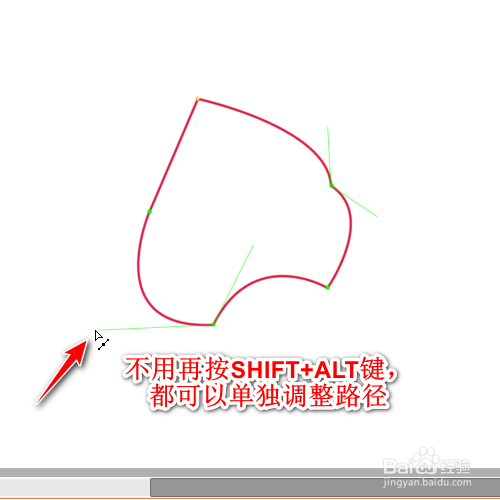 4/4
4/4那么,通过手柄把路径调整到自己想要的形状了。
有些朋友可能会问,怎么才能使每个锚点都有手柄的出现。我们在画图时,每落一次笔都要拖拉一下,即可把手柄调出来。如果不拖动,要把视图放大,即可看到小小的手柄,然后把手柄拉长即可。
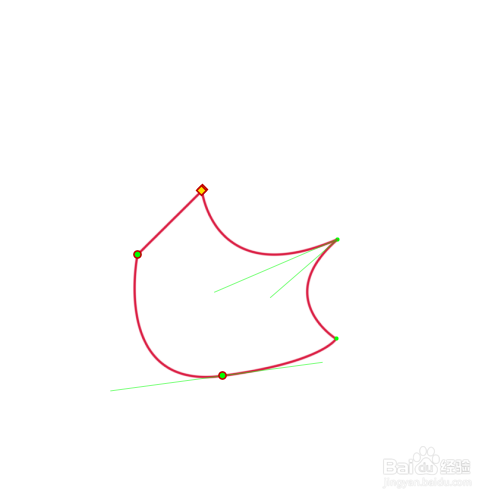
 软件SAI
软件SAI 版权声明:
1、本文系转载,版权归原作者所有,旨在传递信息,不代表看本站的观点和立场。
2、本站仅提供信息发布平台,不承担相关法律责任。
3、若侵犯您的版权或隐私,请联系本站管理员删除。
4、文章链接:http://www.1haoku.cn/art_689279.html
 订阅
订阅